- Scoprire EaseUS
- Chi Siamo
- Recensioni & Premi
- Contatta EaseUS
- Rivenditore
- Affiliato
- Mio Conto
- Sconto Education
Argomenti Relativi
La perdita di dati è una delle più grandi frustrazioni che gli utenti possono provare con i loro telefoni. Perdono non solo i loro dati, ma anche il loro tempo ed energia per recuperare questi dati persi. Per evitare di dedicare troppo tempo al recupero dei file persi, raccogliamo alcune tecniche per aiutarti a farlo con facilità.
- Suggerimento 1. Recupera i dati cancellati su Android dall'account Google
- Suggerimento 2. Recupera i file Android cancellati con EaseUS MobiSaver per Android
- Suggerimento 3. Recupera i dati cancellati dal Cestino
- Suggerimento 4. Recupera i dati di WhatsApp dal telefono Android
Suggerimento 1. Come recuperare file eliminati su Android dall'account Google
Se hai mai eseguito il backup del tuo telefono Android su un account Google, puoi recuperare i dati persi ripristinando il telefono da Google. Ma tieni presente che questo metodo funziona solo con dispositivi che non sono ancora stati configurati. Altrimenti, dovrai prima ripristinarlo alle impostazioni di fabbrica, che cancelleranno tutto dal tuo telefono. Se questo non è ciò che desideri, passa alla sezione successiva per recuperare i dati eliminati senza cancellarli.
Passaggio 1. Apri il tuo telefono Android, sia esso uno nuovo di zecca o uno che è stato ripristinato.
Passaggio 2. Tocca l'icona "Freccia" per iniziare a configurare il tuo dispositivo.
Passaggio 3. Scegli "Lingua di sistema" e tocca "Avanti"> Connetti alla rete Wi-Fi.
Passaggio 4. Tocca "Accetta e continua" > "No grazie" > "Avanti" > Inserisci il tuo account Google e tocca "Avanti".
Passaggio 5. Tocca "Accetta", quindi vedrai la pagina dei servizi di Google, seleziona la casella in base alle tue esigenze e tocca "Avanti".
Passaggio 6. Quando arrivi alla pagina "Quale dispositivo", scegli il dispositivo che desideri ripristinare e toccalo. Quindi, scegli l'app che desideri ripristinare e tocca "Ripristina".
Passaggio 7. Infine, puoi seguire le sue istruzioni sullo schermo per configurare il tuo dispositivo.
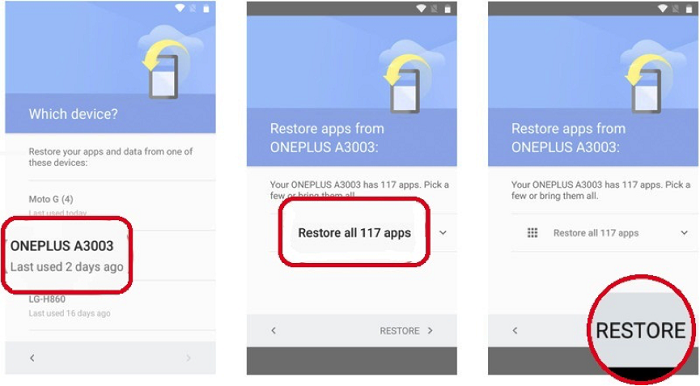
Suggerimento 2. Recuperare i file Android cancellati con EaseUS MobiSaver per Android
Se il ripristino del tuo dispositivo Android non è quello che desideri, puoi provare a utilizzare alcuni strumenti di ripristino per recuperare i file eliminati senza eseguire il ripristino. Qui consigliamo EaseUS MobiSaver per Android come buon punto di partenza. Come strumento di recupero dati Android professionale e affidabile, ha aiutato migliaia di utenti a recuperare i propri dati cancellati o persi come contatti, messaggi, video, documenti, ecc.
È sicuro, pulito e veloce e ha un alto tasso di successo. Suona benissimo? Ora scaricalo sul tuo computer per provare!
Passaggio 1. Collegare il tuo telefono Android al computer
Installa ed esegui EaseUS MobiSaver for Android, collega il tuo telefono Android al computer. Fai clic sul pulsante "Start" per connettere il dispositivo.
- N.B.:
- Poiché il software può accedere solo al dispositivo Android con root, è necessario assicurarsi che il telefono sia stato rootato prima del ripristino.
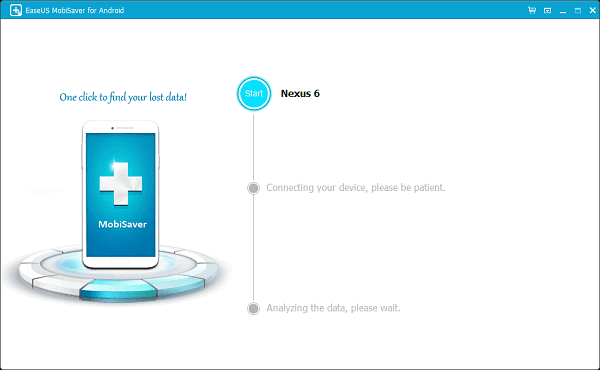
Passaggio 2. Scansionare il telefono Android per trovare i dati persi
Dopo aver collegato il tuo telefono Android, il software eseguirà rapidamente la scansione del dispositivo per trovare tutti i dati esistenti e persi. Puoi facilmente trovare i file persi che desideri scegliendo i tipi di file corretti.

Passaggio 3. Visualizzare in anteprima e recuperare i dati dal telefono Android
Visualizza in anteprima tutti i file recuperabili uno per uno e quindi puoi selezionare quelli che desideri rapidamente. Qui puoi attivare l'opzione "Only displayed deleted items" per elencare solo i file eliminati. Infine, puoi fare clic sul pulsante "Recover" per recuperare i file selezionati una volta.
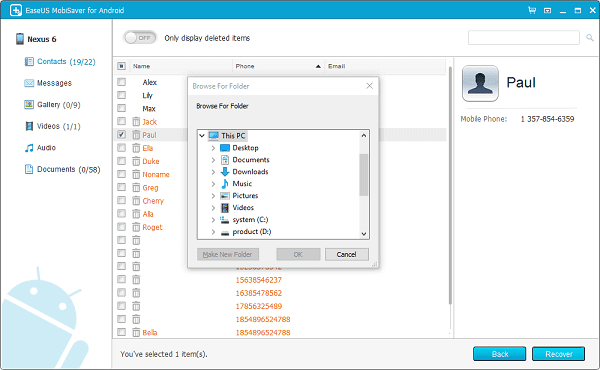
Suggerimento 3. Recuperare i dati cancellati dal Cestino
Un'altra possibile soluzione per recuperare i dati eliminati è controllare il Cestino, che non è un cestino dell'intero dispositivo ma un cestino di app specifiche come l'app Galleria. Per queste app, puoi recuperare direttamente i file eliminati senza problemi.
Suggerimento 4. Recuperare i dati di WhatsApp dal telefono Android
Esistono due modi per ripristinare i messaggi di WhatsApp dal tuo telefono Android: Ripristina da un backup locale o ripristina da Google Drive. Se hai una scheda SD, puoi inserire direttamente la tua scheda SD in un altro dispositivo Android per ripristinare la cronologia delle chat. In caso contrario, puoi ripristinare WhatsApp dalla memoria interna del tuo dispositivo o da Google Drive.
Conclusione
Oltre ai suggerimenti che abbiamo introdotto sopra, ci sono molti altri metodi per recuperare i file cancellati da Android. Se nessuno dei metodi sopra introdotti funziona, puoi chiedere l'aiuto di alcuni servizi di ripristino, app di ripristino o contattare lo sviluppatore per aiutarti.
Articoli Relativi
-
Recuperare Memoria Interna Android
![author icon]() Elsa/29/08/2025
Elsa/29/08/2025 -
Ricorregge errore che sfortunatamente App si ferma su Android
![author icon]() Grazia/29/08/2025
Grazia/29/08/2025 -
Recuperare file cancellati/persi con software di recupero Android SD Card
![author icon]() Grazia/29/08/2025
Grazia/29/08/2025 -
Come recuperare video cancellati da dispositivo Android con/senza computer
![author icon]() Anna/29/08/2025
Anna/29/08/2025